Работа на компьютере немыслима без постоянного процесса установки необходимого софта. Для быстрой установки можно использовать так называемые "образы" дисков, т.е. точные копии физических дисков. В этом случае, необходимо просто копировать образ на нужную машину, при этом естественно, все текущие данные на диске затираются.
А как быть если необходимо установить на каждую машину 3-4 новые программы, без перезаписи всей системы? Второй способ решения может выглядеть так: записать на диск необходимые дистрибутивы и ходить с ним от ПК к ПК, занимаясь рутинными действиями: нажатием кнопочек Next, Finish и расстановкой необходимых отметок в диалогах. Это все хорошо, если обслуживаемых машин не очень много 1 - 5, т.е. терпения должно хватить на проделывание однотипных операций на каждой машине. А если машин 10, 20, 50 и больше, и программ для установки не 3-4 а 30-40!? А что если приходится ставить эти программы на машину клинета, где стирать данные нельзя!? Вот на все эти вопросы отвечает данная статья, в которой рассказывается как просто и элегантно решить задачуавтоматической установки программ!
Для решения этой задачи воспользуемся специальной программой: MultiSet. Эта программа уникальна тем, что с ее помощью можно полностью автоматизировать процесс установки программ на ПК! С использованием этой программы, все рутинные действия по установке приложений можно свести к одному нажатию кнопки "Старт установки пакета". После выполнения процедуры "автоматической установки программ", на компьютер пользователя будут установлены все необходимые приложения, как будто вы сами их устанавливали вручную, при этом установка происходит гораздо быстрее чем вручную!
Т.е. происходит двойной выигрыш времени:
- во первых, установку производите не вы - а программа. В это время вы можете попить кофе или перекусить.
- во вторых, установка (процесс воспроизведения) происходит гораздо быстрее, чем аналогичная ручная установка(если поставлен режим "максимальная скорость") ну и в третьих, установка произойдет в точности как вы задумали, т.к. программа не может "забыть" поставить то или иное приложение.
Программа работает следующем образом: сначала вам необходимо установить приложение вручную, т.е. необходимо "научить" MultiSet, как необходимо ставить приложение. При этом, вам не нужно писать не строчки кода! После, при необходимости, когда вам реально потребуется установить это приложение, вы просто нажимаете кнопку "воспроизведение" и программа начинает процесс установки приложения, т.е. полностью копирует ваши действия, сделанные в процессе записи установки приложения!
Перейдем непосредственно к созданию установочного пакета.
Шаг 1. Подготовка
Запустите MultiSet.
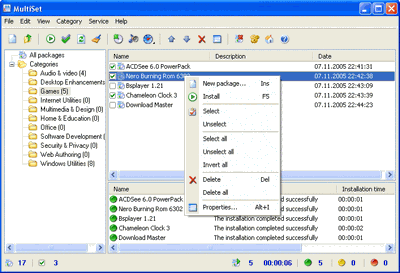
Вот так выглядит главное окно программы.
Шаг 2. Запись дистрибутивов
Теперь необходимо добавить дистрибутивы приложений, которые будут автоматически устанавливаться. Для этого выберем в пункте меню "Package->New package ...", или в панели инструментов выберем пункт "New package...".
Диалоговое окно "New package".
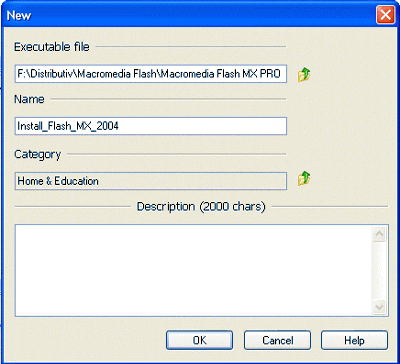
В появившемся окне необходимо выбрать дистрибутив для установки. После нажатия кнопки "ОК" начнется процесс записи дистрибутива, т.е. выбранный вами exe-файл запустится на выполнение.
Внимание!
Началом записи считается первый клик мышью или нажатие клавиши на клавиатуре. Остановка записи осуществляется нажатием клавиши 'Break' или нажатие кнопки "Стоп" на "Панели Записи"
При этом во время процесса записи т.е. установки-приложения необходимо соблюдать следующие правила:
- Перед использованием MultiSet необходимо закрыть все работающие приложения.
- Не используйте "Дерево-Список" каталогов для выбора размещения программы!
- Перед процессом автоматической установки полностью удалите требуемое приложение, используя поставляемый с программой uninstaller или используя средства Windows. Также удалите каталог программы на диске, если uninstaller не удалил его.
- При вставке длинных регистрационных ключей или выбора каталога установки, сначала необходимо установить фокус на редактируемое поле и нажать клавишу 'Break'. После чего появится специальное окно "Pause", вставить из буфера обмена данные в текстовое поле и продолжить процесс записи, нажатием кнопки "Record"
- Обычно, в конце установки пользователю предлагается запустить файл справки (txt, html) и само приложение. Всегда убирайте эти отметки!
- Перед установкой убедитесь, что владеете правами администратора, если компьютер находится в сети.
Шаг 3. Воспроизведение дистрибутивов
Для воспроизведения записанных установочных пакетов, необходимо:
- отметить нужные дистрибутивы в списке пакетов
- нажать кнопку "Install" на панели инструментов, или горячую клавишу F5
Во время выполнения программы в верхней части экрана появится специальное окно - "Панель воспроизведения". Оно служит для текущего отображения состояния работы MultiSet.
Панель воспроизведения отображает следующую информацию:
- номер текущего устанавливаемого дистрибутива
- количество устанавливаемых дистрибутивов
- общее время выполнения установки
- наименование текущего дистрибутива
Шаг 4. Создание установочного диска
Для создания диска, выберите пункт меню File->Create Universal Database (Создание универсальной БД).
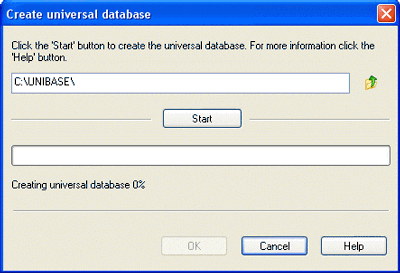
Укажите путь, где будут располагаться данные для автоматической установки. Нажмите кнопку ОК. MultiSet скопирует установочные пакеты и сами дистрибутивы в эту папку чтобы их можно было использовать как автономную единицу. После завершения создания универсальной БД, запишите эту папку на CD. Установочный диск готов!
Теперь вы можете устанавливать приложения где угодно и сколь угодно раз, при этом от вас будет требоваться только вставить диск в CDROM\DVDROM, всю рутинную работу по установке и настройке приложений MultiSet выполнит за вас!
Резюме
ИтакMultiSet - это программа для записи действий пользователя, с целью их последующего воспроизведения.MultiSet сократит время установки программ до минимума. Программа полностью копирует ваши действия при проигрывании, так что будьте предельно внимательны при записи процесса установки.
MultiSet окажет неоценимую услугу при многократной установке/переустановке большого количества программного обеспечения.
Для дальнейшего знакомства с MultiSet, рекомендую прочитать следующие статьи:
1. Диск "Мой Золотой Софт" своими руками
2. MultiSet: взгляд изнутри
Ссылки:
Сайт программ MultiSet:http://www.almeza.com/
Скачать программу MultiSet:http://www.almeza.com/download/multiset.exe
Все желающие могут подписаться на рассылку:"Автоматизация Shareware бизнеса". Эта рассылка является копилкой решений в области автоматизации любых процессов при создании shareware-проекта. Рассылка предназначена для шароварщиков, которые ищут решения, или хотят поделиться решениями в области Автоматизации своего бизнеса. Данное издание будет полезным не только для новичков, которые только начинают свой путь к успеху, но и для уже состоявшихся авторов "шароварения".

